谷歌浏览器怎么撤销已关闭网页 谷歌浏览器撤销已关闭网页的相关操作教程

谷歌浏览器官方正版
- 类型:其他软件
- 大小:68.2M
- 语言:简体中文
- 评分:
谷歌浏览器怎么撤销已关闭网页?谷歌浏览器是目前市面上比较流行得浏览器之一,它拥有强大的搜索引擎,凡是市面上的信息都能搜索得到,而且用户并不需要全部进行搜索,而是采用关键字的形式便可以完成搜索。它唯一让小编喜爱的是标签的无线延展都不会有丝毫的卡顿影响软件使用的性能,页面也比较简洁,看起来比较干净看,相当的舒适。谷歌浏览器还有一些小小但又非常强大的功能,就比如下面要介绍的怎么撤销已关闭的网页,熟悉谷歌浏览器软件是非常简单的,今天小编就分享关于谷歌浏览器撤销已关闭网页的相关操作教程,有需要的朋友一起来看看吧!
谷歌浏览器撤销已关闭网页的相关操作教程

操作方法一:快捷键。
其实这是个组合键,即Crtl+Shift+T。对习惯使用快捷键的朋友,这是最快的恢复chrome已关闭网页的方法。

操作方法二
从历史浏览记录里选取已关闭网页。打开历史记录的操作:从“菜单”选择“历史记录”,或者使用快捷键Ctrl+H。还有个快捷方法,长按或往下拉“后退键”,就能打开Chrome历史浏览页面。所谓“后退键”在浏览器页面左上角,找到一个形状为向左的箭头,就是它了。
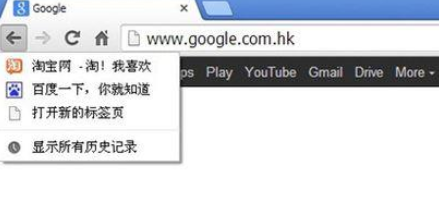
操作方法三 :标签页右键点击。
其实这个方法也属于从历史浏览记录中恢复已关闭网页,不同是的,单手就可以操作。在任意标签页上点击右键,能看到菜单中一个选项“重新打开关闭的标签页”,点击之即可自动在新标签页中打开前面一个刚关闭的页面。
操作方法四:使用插件。
对于插件党而言,一切的方法都能用万能的插件解决。恢复已关闭页面的Chrome插件有不少,类似Sexy Undo Close Tab,及Simple Undo Close等,可直接去Chrome网上应用商店搜索安装即可使用。
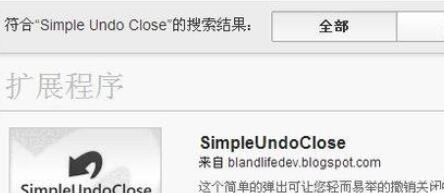
各位小伙伴们,看完上面的精彩内容,都清楚谷歌浏览器撤销已关闭网页的具体步骤了吧!


















